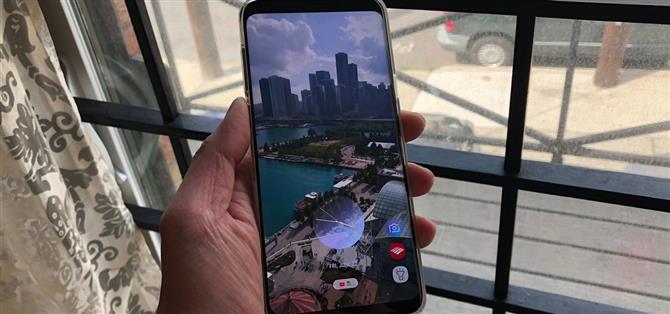La aplicación Good Lock de Samsung ha dado mucha vida a su interfaz de usuario TouchWiz al brindarnos la posibilidad de personalizar nuestros teléfonos Galaxy de una forma que antes hubiera requerido una raíz o una ROM personalizada. Una aplicación complementaria en particular, incluso le permite personalizar su pantalla de bloqueo para diferenciarla del resto de la multitud.
LockStar es un complemento ingenioso que funciona junto con Good Lock para permitirle crear su propia pantalla de bloqueo en unos pocos pasos simples. No solo le brinda una pantalla de bloqueo personalizada que mostrará exactamente la información que desea que muestre, sino que también le brinda la libertad de acceder instantáneamente a sus aplicaciones y utilidades favoritas directamente desde la pantalla de bloqueo. Así que si quieres probar esta aplicación, te mostraré cómo funciona a continuación.
- No se pierda: obtenga la multitarea de Android P-Style en su Galaxy S8 o S9
Paso 1: Instalar Good Lock
Good Lock y LockStar solo funcionarán en Android 8.0 Oreo, así que actualice su Galaxy S7, S8, S9 o Note 8 a su último firmware si aún no lo ha hecho. Una vez que lo haga, deberá instalar Good Lock dirigiéndose a la tienda de Galaxy Apps desde el cajón de su aplicación. Busque e instale Good Lock una vez dentro, o consulte nuestra guía completa a continuación para obtener más ayuda.
- Resumen completo: instale Good Lock de Samsung en su dispositivo Galaxy


Paso 2: Habilitar LockStar
A continuación, abra Good Lock y seleccione «LockStar» en el menú principal. Se le pedirá que descargue el complemento desde la tienda de Galaxy Apps, así que presione «Instalar» para habilitarlo. Después de eso, vuelva a Good Lock y toque en «LockStar» una vez más, luego presione el interruptor en la página siguiente para activar la función.


Paso 3: Personaliza tu pantalla de bloqueo
Ahora puede personalizar su pantalla de bloqueo, así que toque una de las plantillas disponibles para configurarla instantáneamente como pantalla de bloqueo, o toque el botón «+» junto a «Estilo» para crear el suyo. La elección de este último lo llevará a una página de configuración, y desde allí puede elegir un fondo de una selección de temas, o cargar el suyo propio tocando la imagen de la izquierda con el icono de la Galería.


Una vez que haya configurado el fondo, puede cambiar el diseño del reloj de la pantalla de bloqueo y las notificaciones tocando las flechas izquierda o derecha que flanquean la pantalla de vista previa. Hazlo hasta que encuentres el diseño adecuado para ti.


Además, puede agregar hasta seis accesos directos de aplicaciones para un acceso instantáneo desde la pantalla de bloqueo. Para hacerlo, toque el botón «+» dentro de la pantalla de vista previa, seleccione las aplicaciones que desee en la siguiente página, luego presione «Aplicar». Tenga en cuenta que agregar aplicaciones confidenciales como las redes bancarias y las redes sociales aún requerirá que ingrese su PIN o huella digital para abrir.



Al elegir el diseño básico y la adición de acceso directo a la aplicación, toque «Reloj» en la parte inferior central de la pantalla. Elija el reloj que más le guste al deslizar hacia los lados para ver completamente la lista de estilos de reloj disponibles.


Ahora, toque «Visibilidad del elemento» en la esquina inferior izquierda para elegir qué datos desea mostrar en su pantalla de bloqueo. Toca libremente las categorías enumeradas en la parte inferior de la pantalla, como «Notificación» y «Barra de estado» para mostrarlas u ocultarlas de la pantalla de bloqueo.


Una vez que esté satisfecho con la apariencia y el contenido de su pantalla de bloqueo, toque «Guardar» en la esquina superior derecha para envolver las cosas. Su diseño personalizado ahora se establecerá y estará disponible en la página principal de LockStar, por lo que si desea realizar cambios en el futuro, simplemente haga una pulsación larga sobre él y toque «Editar» cuando se le solicite.
Las características de LockStar facilitan la personalización de la pantalla de bloqueo como un profesional. Con suerte, obtendremos más características como la capacidad de cambiar los colores del texto y los símbolos, así como más diseños personalizados a medida que lleguen las futuras actualizaciones. Mientras tanto, siéntase libre de participar con sus pensamientos e ideas con respecto a LockStar dejando un comentario a continuación.